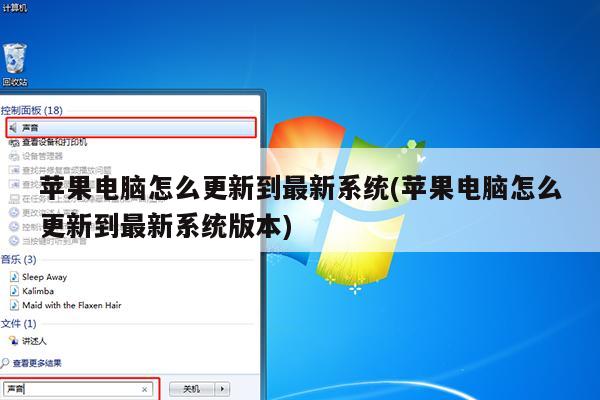
苹果笔记本怎么更新系统?
首先,进入苹果电脑的桌面以后,点击屏幕底部Dock栏上的“启动台”图标;
然后,在启动台窗口中,点击“AppStore”(即苹果应用商店);
打开应用商店的窗口以后,点击切换到“更新”;
这时,如果有新的更新可用,将会在窗口中显示出来。注意,如果提示有多个更新,又想要一一查看,则可以点击后面的“更多”;
等到展开更新列表之后,名称中以MacOS开头的更新便是系统更新。若是只想安装系统更新,则可以点击其后的“更新”按钮;
点击之后,将会弹出一个提示框,告诉你安装某些更新可能需要重新启动系统;
这时,如果你当前正在工作,应该事先将尚未保存的文件一一保存,然后关闭,以免在重启后造成资料丢失;
等到所有文件都保存好以后,点击“下载并重新启动”按钮;
点击之后,系统就会自动连接到苹果的服务器对更新进行下载了。等到下载完成后,还会自动重启系统进行安装。此时,要做的只是静静等待即可。
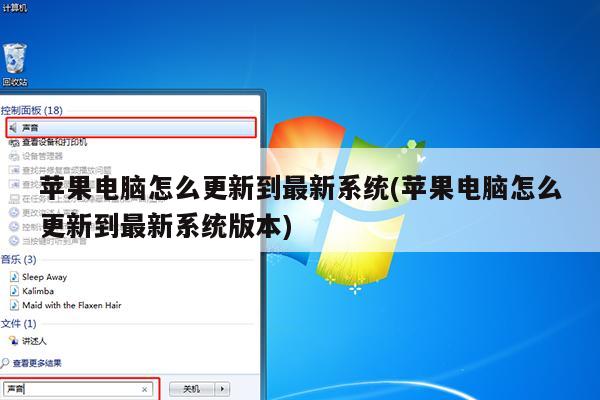
苹果电脑怎么升级系统?
老版本Mac升级系统步骤如下
1、首先确认您的 Mac 是否可以安装最新的macOS,这一步非常重要,尤其是较旧的早期型号的 Mac,升级前一定先确认最高支持的 macOS,以 macOS Sierra 为例,需要使用以下 Mac 机型和 OS X 版本之一。
2、iMac OS X El Capitan v10.11,MacBook OS X Yosemite v10.10,MacBook Pro OS X Mavericks v10,其次请确认内存和存储空间是否满足要求,以 macOS Sierra 为例,所有的 Mac 机型需要至少 2G 的内存和 8.8G 的剩余空间。
3、对于较老型号 Mac 的低配版本,可以通过升级内存满足新系统运行需求,至于存储空间,若不足,请清理一些无用文件。从 App Store 更新至最新 macOS,要检查 Mac 软件更新。
4、请在 Mac 上打开 App Store 应用,然后点按工具栏中的“更新”,如果有可用更新,请点按“更新”按钮进行下载和安装。,如果您的 Mac 上没有 App Store,请从苹果菜单中选取“软件更新”来获取更新。
5、更新完成后,可能需要重启您的Mac,注意:如果您使用的是OSXElCapitanv10.11.5或更高版本,则可在后台便捷地下载macOSSierra,从而更加轻松地升级您的Mac。
6、下载完成后,您会收到一个提示您Sierra随时可供安装的通知。点按“安装(install)”以开始执行。
苹果电脑系统如何升级?
购买苹果电脑之后,如果系统升级,都会在APP store中显示更新,当显示系统有新的更新时,点击进行更新即可。
以下以Mac OS 10.10 Yosemite 系统的更新为例,具体步骤如下:
打开 Mac 电脑上的 App Store 应用商店,可以在精品栏目中看到 Mac OS 10.10 Yosemite 系统的更新,可以直接点击“下载”按钮即可,如图所示
当在 App Store 中点击“下载”以后会提示是否要下载并更新 Mac OS 10.10 系统,点击“继续”按钮。
接下来需要输入Apple ID 与密码,如图所示
随后系统即可自动下载最新的 10.10 系统,可以在 App Store 中的“已购项目”中找到它,可以看到它的下载进度。
系统安装
不论是APP store的更新或者是有安装程序安装,打开之后如下图步骤进行安装。
随后是选择要安装的磁盘,好了以后需要输入当前用户的登录密码。
接下来等待处理一下,会提示需要重新启动系统,点击“重新启动”按钮继续。
当要进行系统更新时,确保电脑电量保证50%以上,或者直接链接电源线进行升级,升级一次系统大概要1小时左右。
目前最新的Mac系统是OS X 10.11 El Capitan。OS X 10.11开发者预览版在2015年WWDC大会上发布,此版本旨在修复yosemite的一些漏洞及在功能与性能上做出一些提升。






